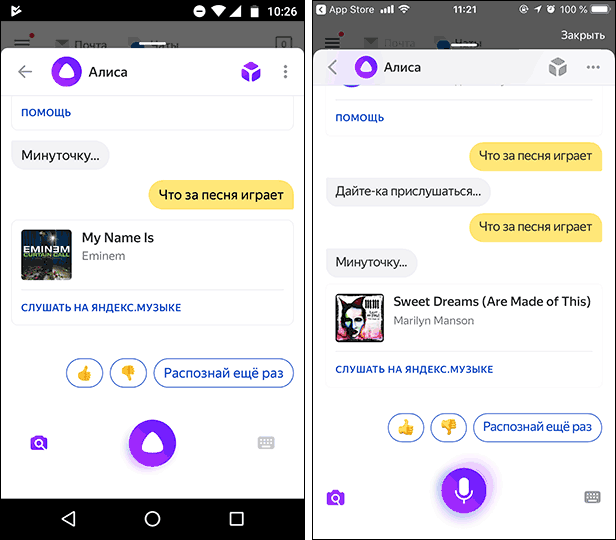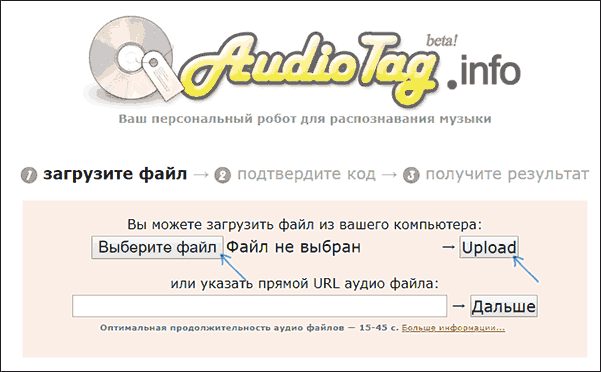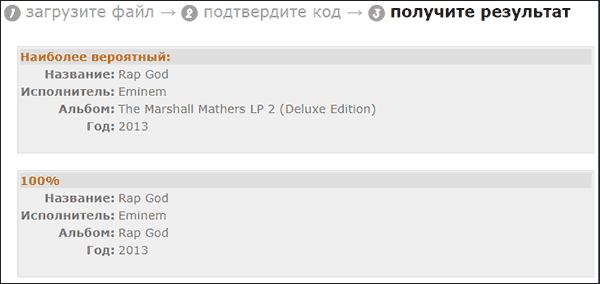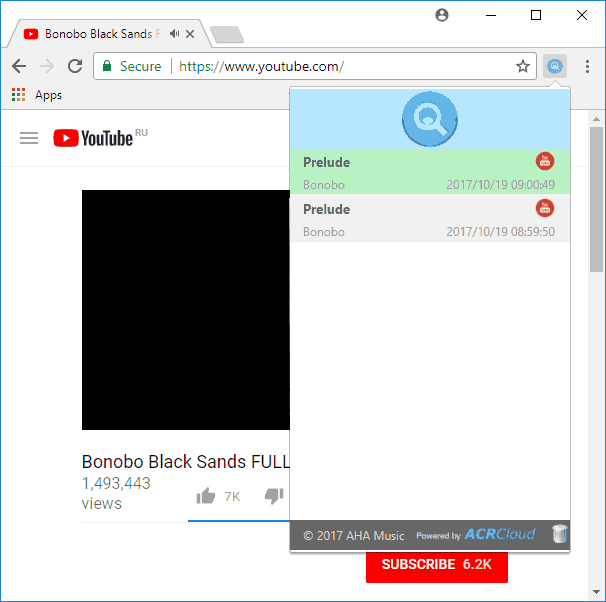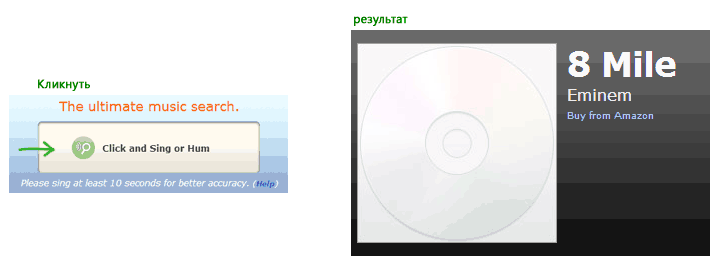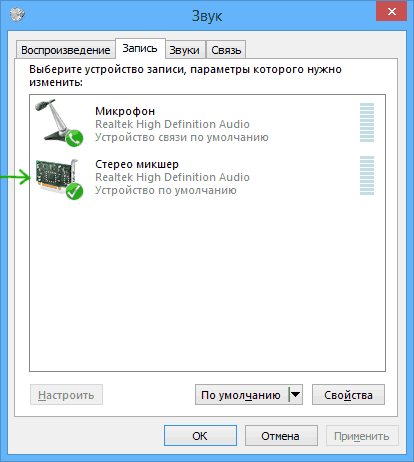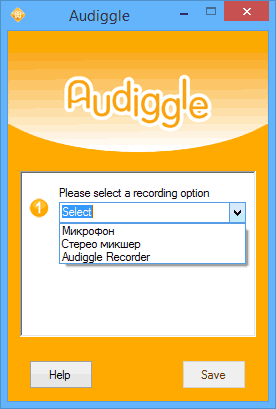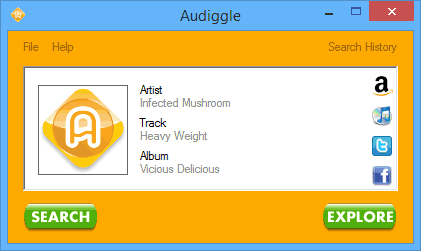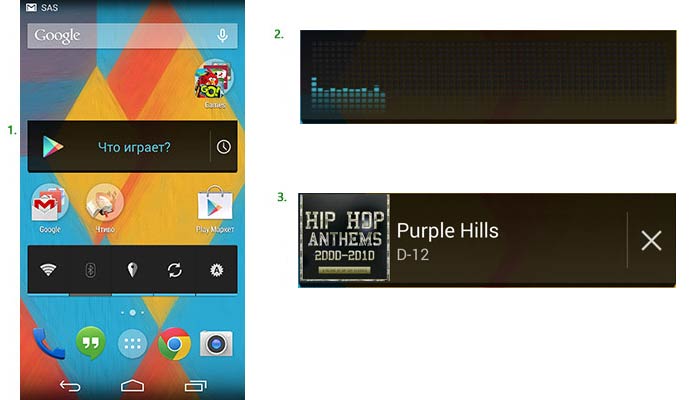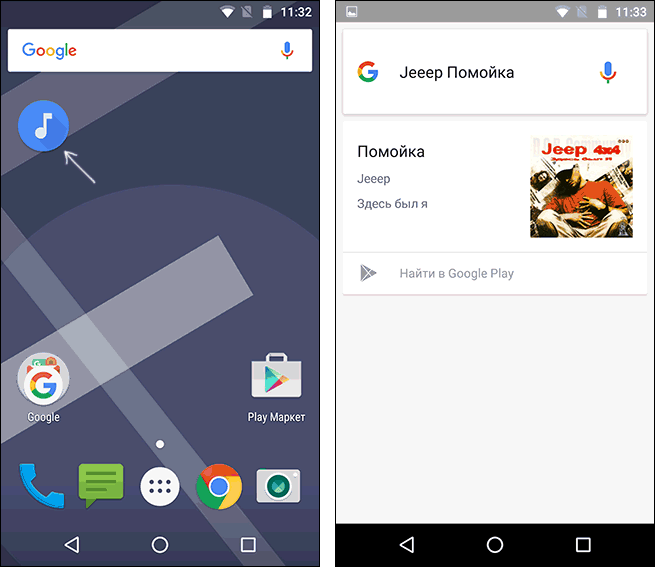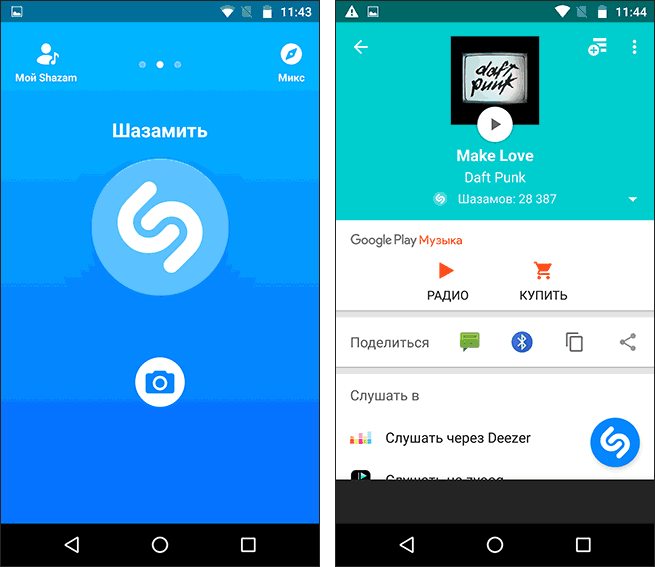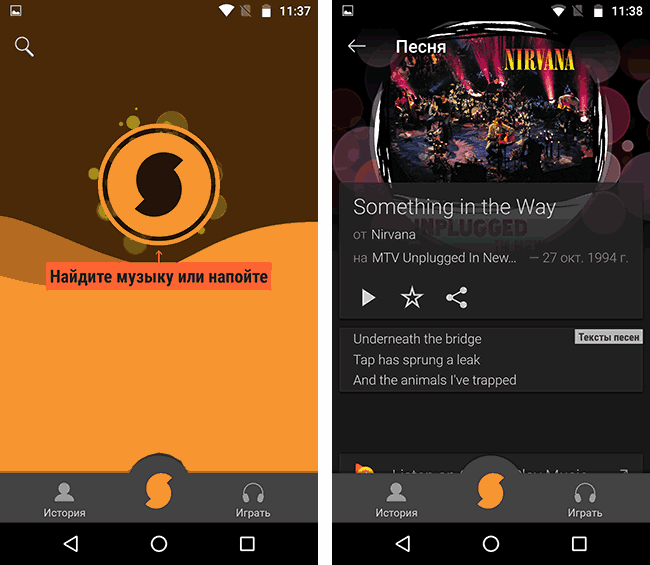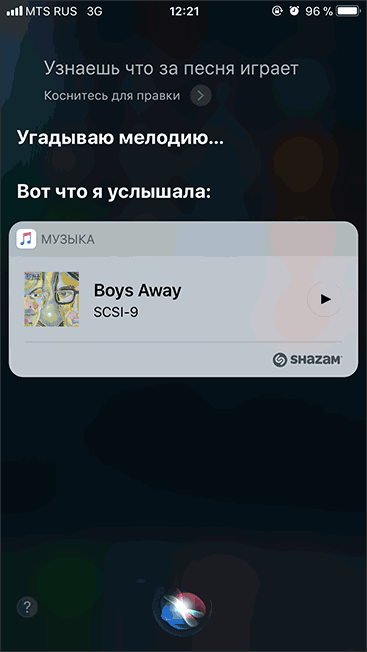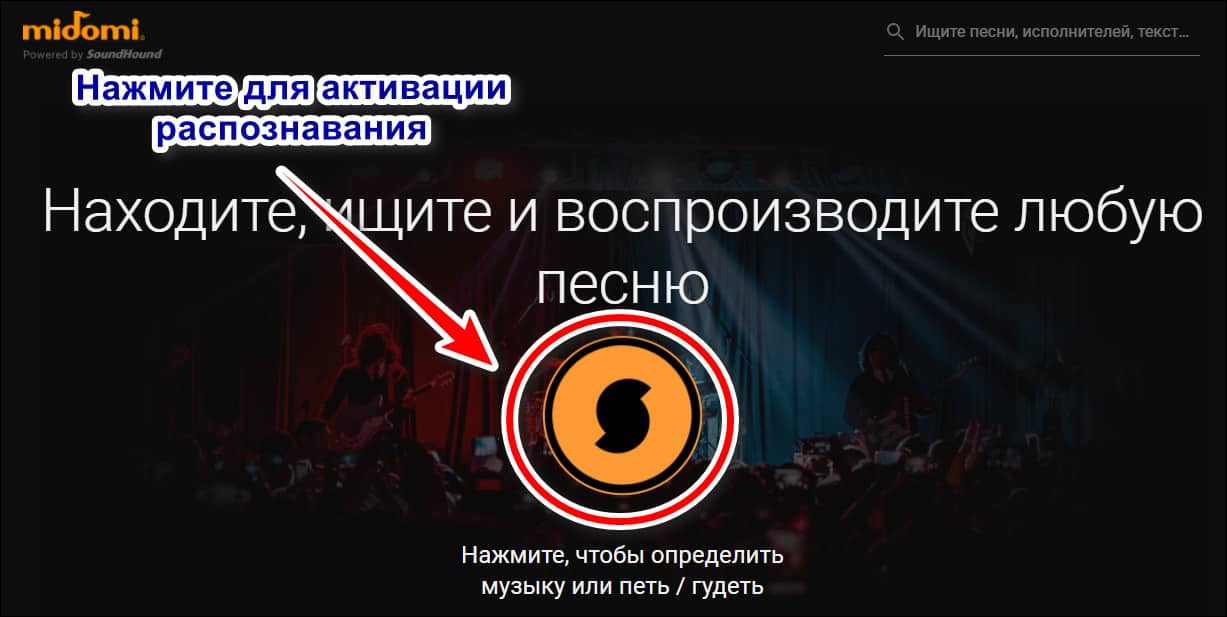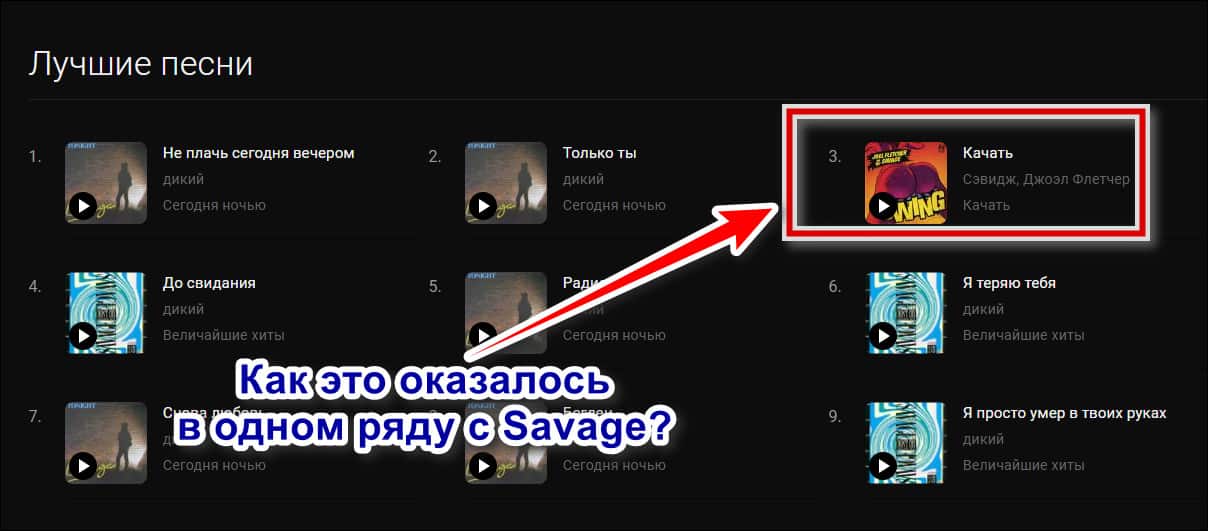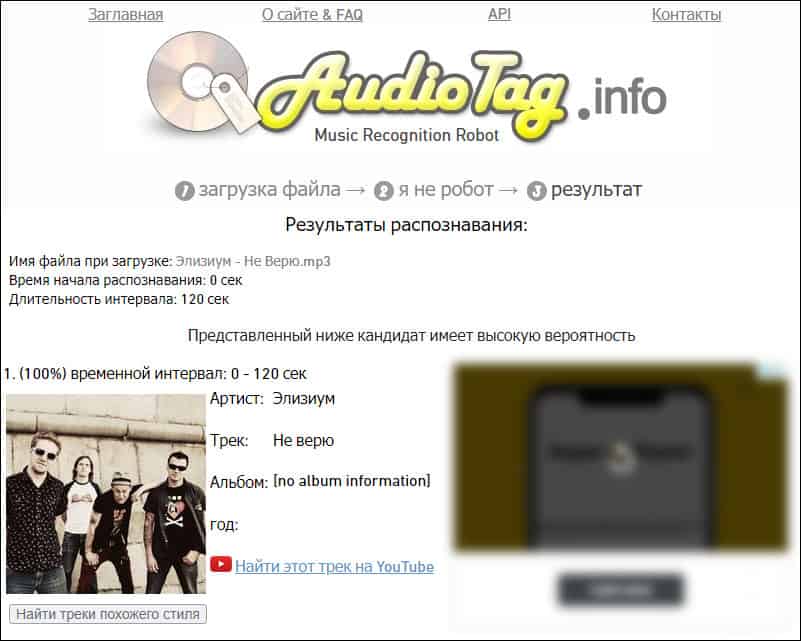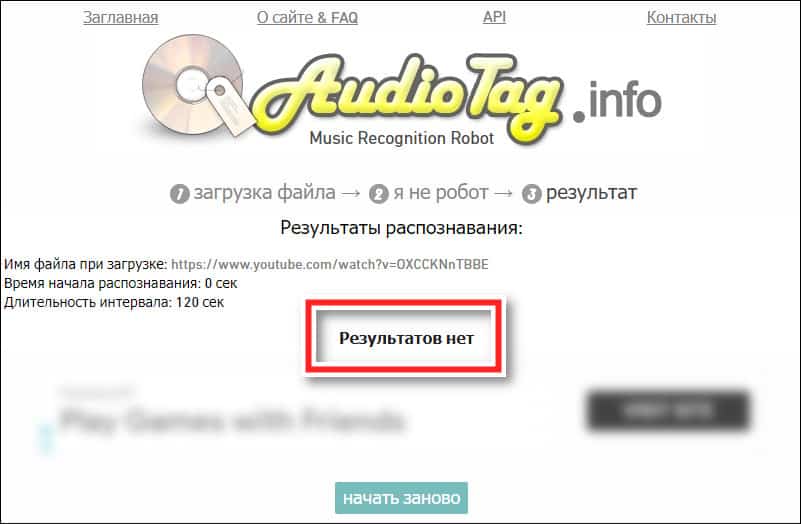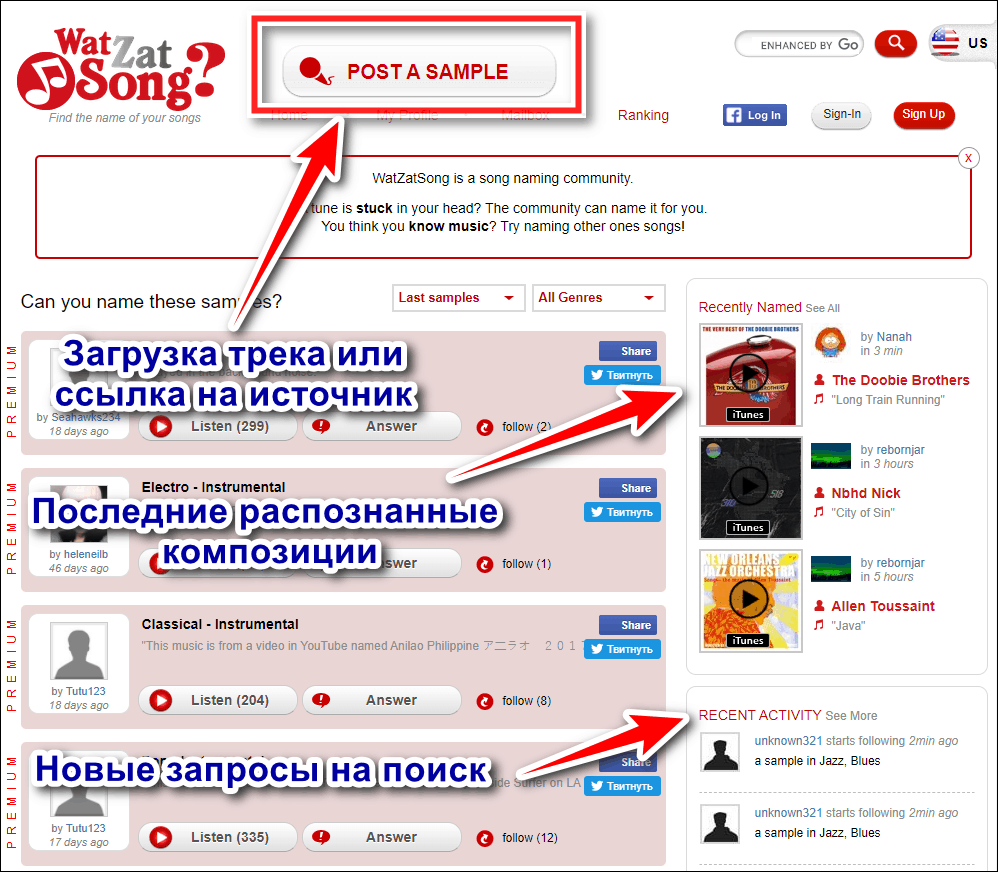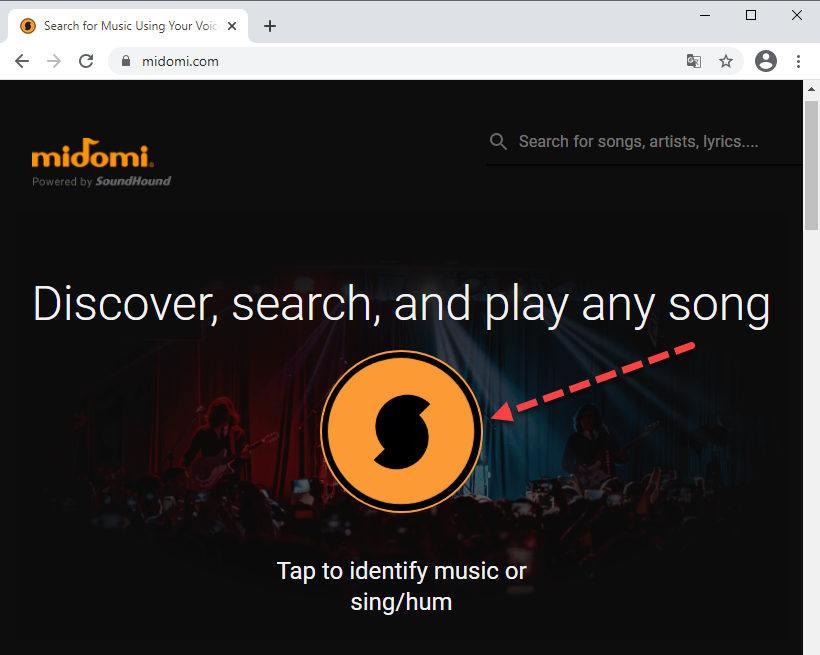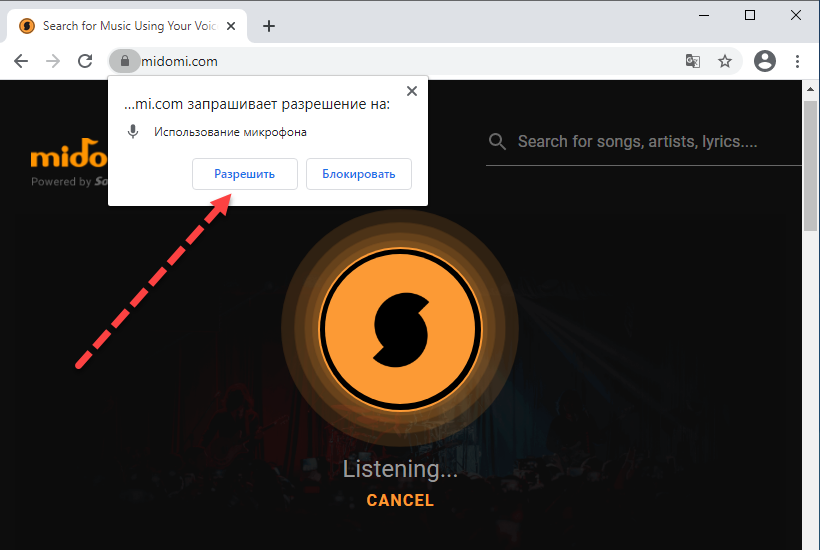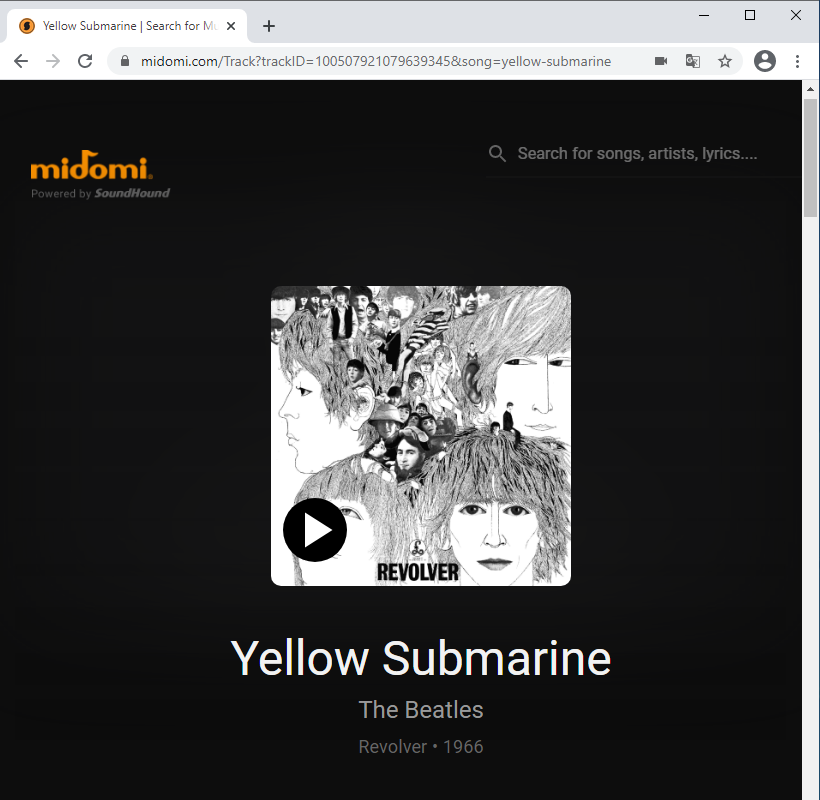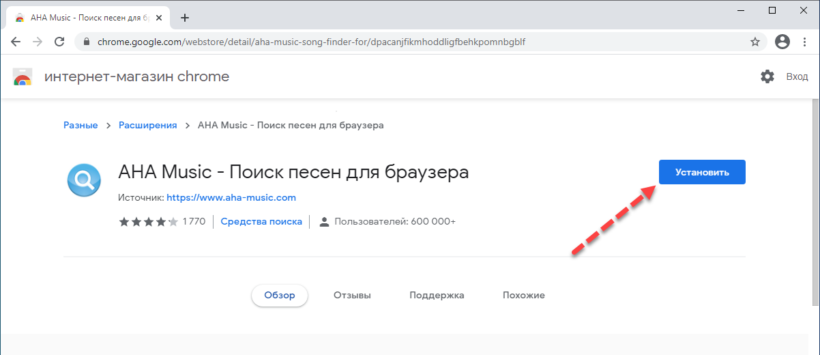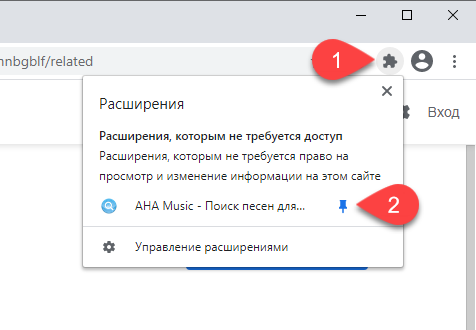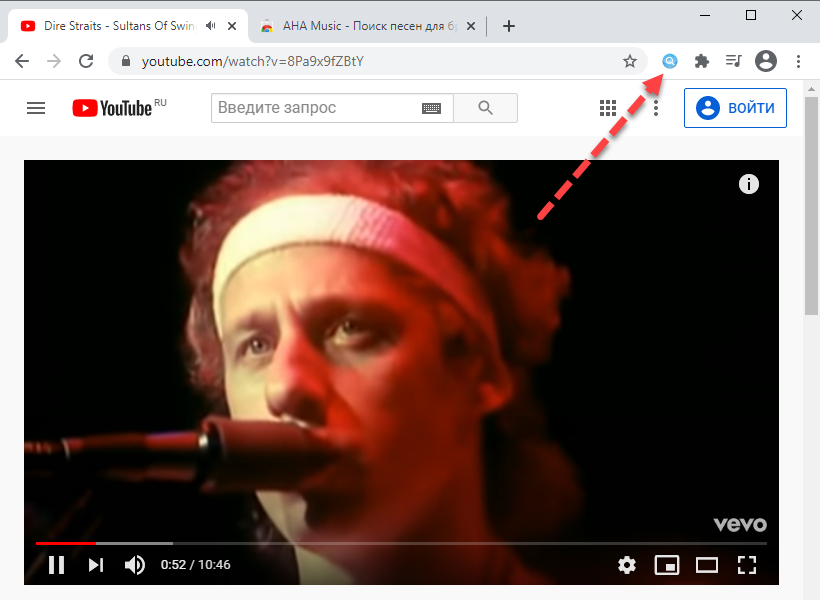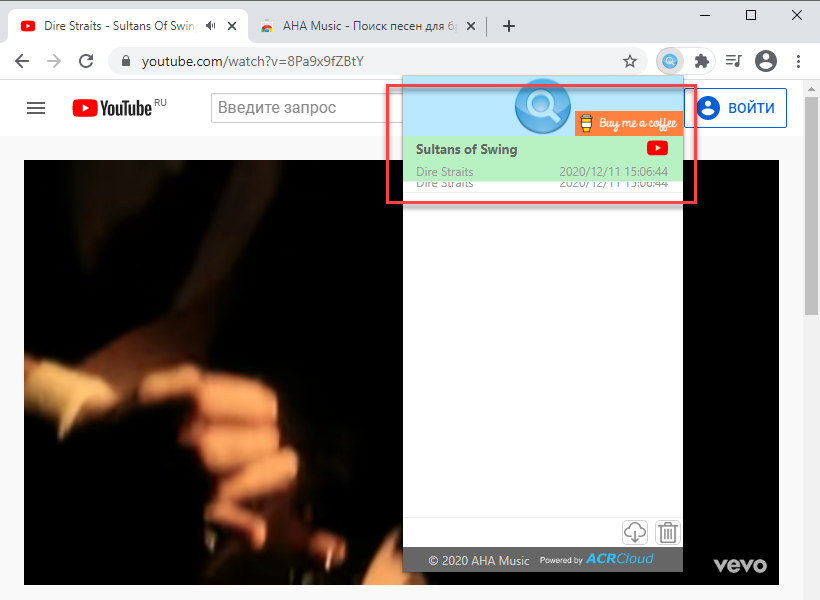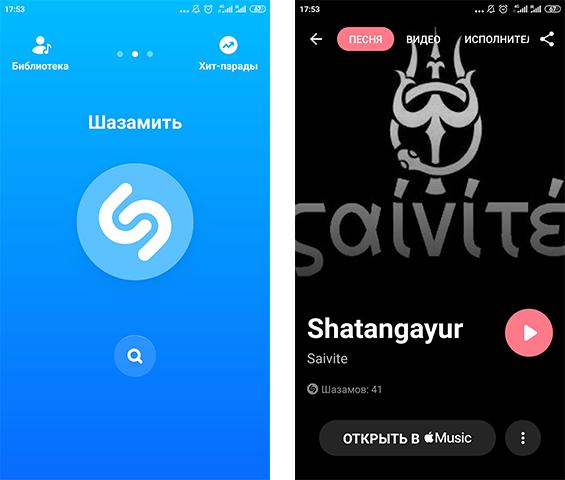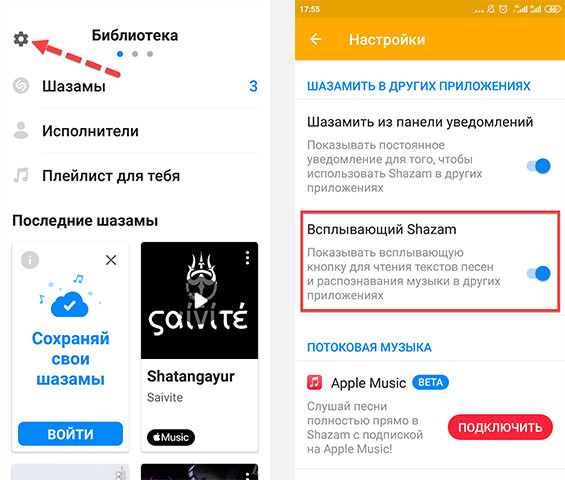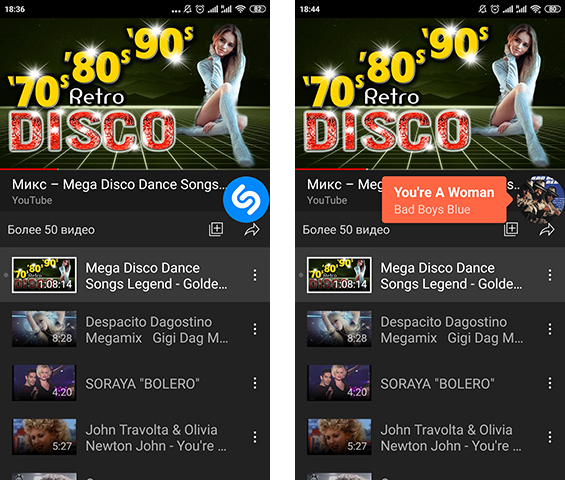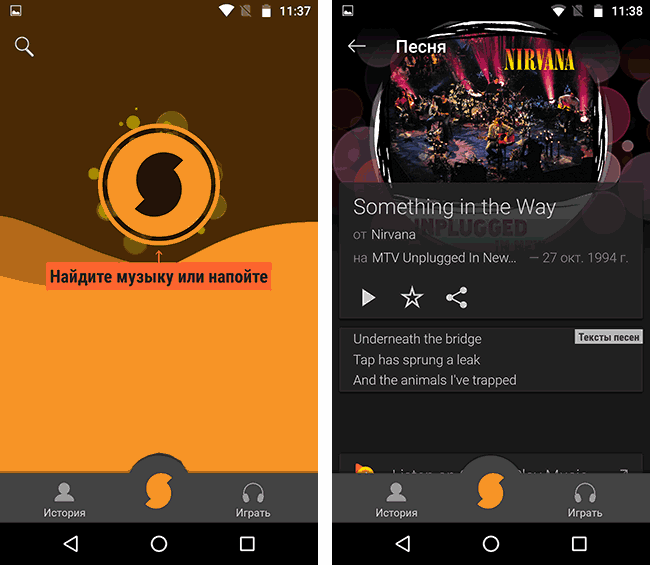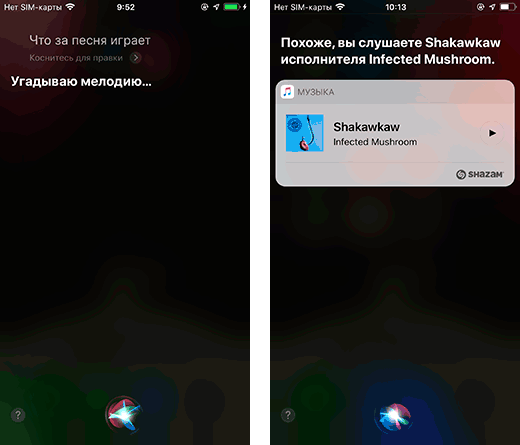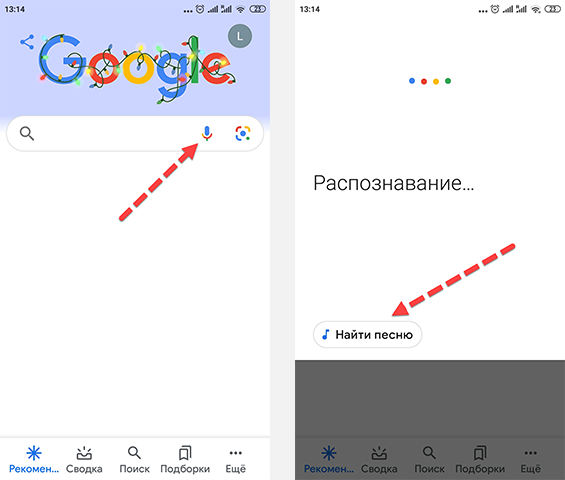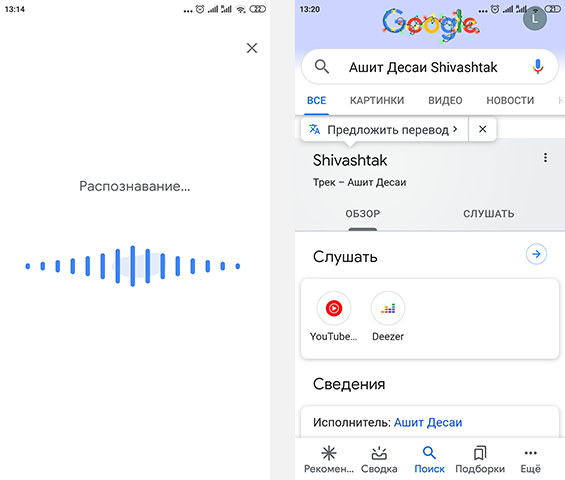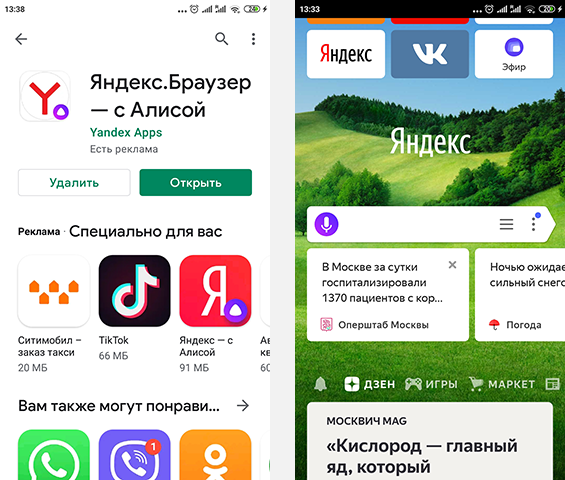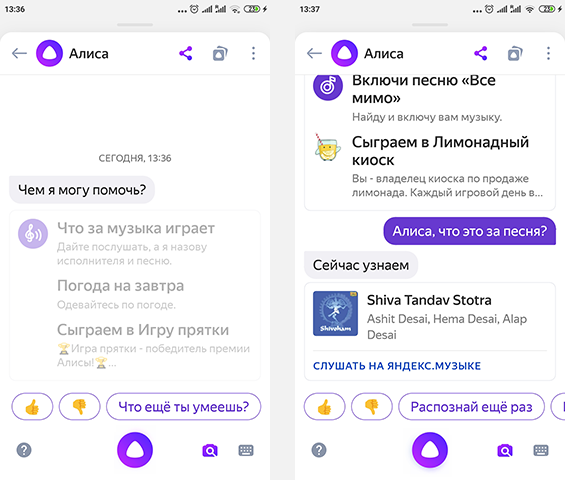Как узнать название песни по звуку
Если вам понравилась какая-то мелодия или песня, но вы не знаете, что это за композиция, и кто ее автор, сегодня имеется множество возможностей определить песню по звуку, при этом независимо от того, инструментальная ли это композиция или же что-то, состоящее преимущественно из вокала (даже, если он исполняется вами).
В этой статье будет рассмотрено, как распознать песню различными способами: онлайн, с помощью бесплатной программы для Windows 10, 8, 7 или даже XP (т.е. для рабочего стола) и Mac OS X, с помощью приложения Windows 10 (8.1), а также с использованием приложений для телефонов и планшетов — способы для мобильных, а также видео инструкция по идентификации музыки на Android, iPhone и iPad находятся в конце этого руководства..
Как узнать песню или музыку по звуку с помощью Яндекс Алисы
Не так давно появившийся бесплатный голосовой помощник Яндекс Алиса, доступный для iPhone, iPad, Android и Windows, помимо прочего умеет определять песню по звуку. Всё что нужно, чтобы определить песню по её звучанию — задать соответствующий вопрос Алисе (например: Что за песня играет?), дать её послушать и получить результат, как на скриншотах ниже (слева — Android, справа — iPhone). В моем тесте определение музыкальной композиции в Алисе не всегда срабатывало с первого раза, но работает.
К сожалению, функция работает только на устройствах iOS и Android, при попытке задать ей тот же вопрос в Windows, Алиса отвечает «Так делать я пока ещё не умею» (будем надеяться, что научится). Скачать Алису вы можете бесплатно из App Store и Play Маркет в составе приложения Яндекс.
Привожу этот способ в качестве первого в списке, так как с большой вероятностью он в ближайшее время станет универсальным и будет работать на всех типах устройств (приведенные далее способы подходят для распознавания музыки либо только на компьютере, либо только на мобильных устройствах).
Определение песни по звуку онлайн
Начну со способа, который не требует установки каких бы то ни было программ на компьютер или телефон — речь пойдет о том, как определить песню онлайн.
Для этих целей в Интернете почему-то существует не так много сервисов, причем один из самых популярных с недавних пор перестал работать. Тем не менее, еще два варианта осталось — AudioTag.info и расширение AHA Music.
AudioTag.info
Онлайн сервис определения музыки по звуку AudioTag.info на настоящий момент времени работает только с примерами файлов (можно записать на микрофон или с компьютера) Порядок распознавания музыки с ним будет следующим.
В моем тесте audiotag.info не распознавал популярные композиции (записывал на микрофон), если был представлен короткий отрывок (10-15 секунд), а на более длинных файлах (30-50 секунд) для популярных песен распознавание работает хорошо (судя по всему, сервис пока в стадии бета-тестирования).
Расширение AHA-Music для Google Chrome
Ещё один работающий способ определения названия песни по ее звучанию — расширение AHA Music для Google Chrome, установить которое можно бесплатно в официальном магазине Chrome. После установки расширения справа от адресной строки появится кнопка для идентификации воспроизводимой композиции.
Расширение работает исправно и опеределяет песни правильно, но: не какую угодно музыку с компьютера, а только песню, воспроизводимую на текущей вкладке браузера. Тем не менее, даже это может быть удобно.
Midomi.com
Ещё один сервис онлайн распознавания музыки, уверенно справляющийся с задачей — http://www.midomi.com/ (для работы требуется Flash в браузере, при этом сайт не всегда верно определяет наличие плагина: обычно достаточно нажать Get the flash player, чтобы плагин включился без его загрузки).
Для того, чтобы узнать песню онлайн по звуку с помощью midomi.com, зайдите на сайт и кликните мышью по «Click and Sing or Hum» вверху страницы. В результате вы сначала должны будете увидеть запрос на использование микрофона, после чего можно напеть часть песни (не пробовал, петь не умею) или поднести микрофон компьютера к источнику звука, подождать около 10 секунд, еще раз кликнуть туда же (будет написано Click to Stop) и посмотреть, что определилось.
Однако все то, что я только что написал — не слишком удобно. Как быть, если нужно определить музыку с YouTube или В контакте, или, например, узнать мелодию из фильма на компьютере?
Если у вас задача именно в этом, а не определение с микрофона, то можно поступить следующим образом:
- Кликните правой кнопкой мыши по значку динамика в области уведомлению Windows 7, 8 или Windows 10 (справа внизу), выберите «Записывающие устройства».
- После этого, в списке устройств записи, кликните правой кнопкой по свободному месту и выберите в контекстном меню «Показать отсоединенные устройства».
- Если среди этих устройств оказался Стерео микшер (Stereo MIX), щелкните и по нему правой кнопкой мыши и выберите «Использовать по умолчанию».
Теперь, при определении песни онлайн, сайт будет «слышать» любой звук, проигрывающийся на вашем компьютере. Порядок действия для распознавания тот же: запустили распознавание на сайте, запустили песню на компьютере, подождали, остановили запись и увидели название песни (если вы используете микрофон для голосового общения, не забудьте потом поставить его в качестве устройства записи по умолчанию).
Бесплатная программа для определения песни на ПК с Windows или Mac OS
Обновление (осень 2017): похоже, что программы Audiggle и Tunatic также перестали работать: первая проводит регистрацию, но сообщает о том, что ведутся работы на сервере, вторая просто не подключается к серверу.
Опять же, есть не так много программ, которые позволяют легко распознать музыку по ее звучанию, я остановлюсь на одной из них, которая хорошо справляется с задачей и не пытается установить на компьютер что-то лишнее — Audiggle. Есть еще одна довольно популярная — Tunatic, также доступная для Windows и Mac OS.
Скачать программу Audiggle можно с официального сайта http://www.audiggle.com/download где она представлена в версиях для Windows XP, 7 и Windows 10, а также для Mac OS X.
После первого запуска программа предложит выбрать источник звука — микрофон или стерео микшер (второй пункт — если вы хотите определять звук, который в данный момент воспроизводится на компьютере). Эти настройки можно будет изменить в любое время использования.
Кроме этого, потребуется всеми нелюбимая регистрация (Нажмите по ссылке «New user…»), правда очень простая — она происходит внутри интерфейса программы и все, что нужно ввести — e-mail, имя пользователя и пароль.
В дальнейшем, в любой момент, когда вам нужно определить песню, которая играет на компьютере, звучит в YouTube или фильме, который вы сейчас смотрите, нажмите кнопку «Search» в окне программы и немного подождите до окончания распознавания (можно также кликнуть правой кнопкой по значку программы в трее Windows).
Для работы Audiggle, естественно, нужен доступ в Интернет.
Как узнать песню по звуку на Android
У большинства из вас есть телефоны с Android и все они могут легко определить, какая песня играет по ее звучанию. Всё что нужно — наличие подключения к Интернету. Некоторые устройства имеют встроенный виджет Google Sound Search или «Что играет», просто посмотрите, есть ли он в списке виджетов и, если есть, добавьте на рабочий стол Android.
Если виджет «Что играет» отсутствует, вы можете загрузить утилиту Sound search for google play из Play Маркет, установить её и добавить появившийся виджет Sound Search и использовать его, когда требуется узнать, какая песня играет, как на скриншоте ниже.
Помимо официальных возможностей от Google, существуют и сторонние приложения для того, чтобы узнать что за песня играет. Самое известное и популярное — Shazam, использование которого можно увидеть на скриншоте ниже.
Скачать Shazam можно бесплатно с официальной страницы приложения в Play Маркет.
[appbox googleplay com.shazam.android]
Второе по популярности приложения такого рода — Soundhound, предоставляющее, помимо функций определения песни, еще и тексты песен.
Скачать Soundhound можно также бесплатно из Play Маркет.
[appbox googleplay com.melodis.midomiMusicIdentifier.freemium]
Как распознать песню на iPhone и iPad
Приведенные выше приложения Shazam и Soundhound доступны бесплатно и в магазине Apple App Store и также позволяют легко определить музыку. Однако, если у вас iPhone или iPad, возможно, вам и не требуются какие-либо сторонние приложения: просто спросите у Siri, что за песня играет, с большой вероятностью, она сможет определить (при наличии подключения к Интернету).
Определение песни и музыки по звучанию на Android и iPhone — видео
Дополнительная информация
К сожалению, для настольных компьютеров вариантов определения песен по их звучанию не так много: раньше в магазине приложений Windows 10 (8.1) было доступно приложение Shazam, но сейчас оно оттуда удалено. Всё также остается доступным приложение Soundhound, но только для телефонов и планшетов на Windows 10 с ARM-процессорами.
Если вдруг у вас установлена версия Windows 10 с поддержкой Cortana (например, англоязычная), то вы можете задать вопрос ей: «What is this song?» — она начнет «слушать» музыку и определит, что за песня играет.
Надеюсь, перечисленных выше способов вам хватит, чтобы узнать, что это за песня играет тут или там.
8 способов найти неизвестную песню по звуку онлайн
В конце 90-х существовала телепередача под названием «Угадай мелодию», где отъявленные меломаны отгадывали популярные песни по фрагменту. Получалось далеко не у всех, но порция хорошего настроения перепадала каждому, включая зрителей перед телевизором. А музыкальная грамотность среди фанатов «Угадайки» росла как на дрожжах.
Время прошло, передача давно закрылась, но наше желание узнать, как называется песня, которая играет сейчас в кафе, в такси или в кино, никуда не делось. Сегодня для этого даже не надо включать телеящик, ведь есть онлайн-сервисы для компьютера и приложения для смартфона, которые опознают любую мелодию с первых нот. О них, а также о результатах моего тестирования и пойдет речь дальше.
Shazam
Без преувеличения, Shazam – это самое известное приложение для распознавания музыки. С его помощью можно найти песню по звуку, нажав всего одну кнопку на смартфоне. Оно бесплатно, очень просто в применении и переведено на множество языков, в том числе русский.
Помимо основной функции, Shazam позволяет прослушать другие композиции исполнителя найденного трека, если они есть в бесплатном доступе, однако владельцам «Яблочных» девайсов придется довольствоваться фрагментами. Также здесь можно искать композиции вручную через строку поиска.
Чтобы распознать трек, нажмите на центральную кнопку с логотипом приложения и дождитесь, пока оно выдаст результат.
На мой взгляд, среди всех сервисов определения музыки фонотека в Шазаме одна из самых полных. Она сохраняет все найденные пользователем композиции, удобно сортируя их по исполнителям.
А вот функция «Плейлист для тебя» не всегда угадывает предпочтения. Хотя не исключено, что всё дело в моем вкусе.
Midomi
Midomi – бесплатный англоязычный интернет-сервис для ПК, который также позволяет узнать песню онлайн. Русского языка в нем нет, но это не вызывает больших проблем, если ваш браузер переводит страницы автоматически.
Чтобы определить мелодию с помощью Midomi, нажмите на логотип в центре страницы сервиса и включите проигрывание музыки.
Только не забывайте отключать перевод после распознавания песни, иначе вместо легендарного «Don’t cry tonight» группы Savage вы увидите просьбу не плакать сегодня вечером от кого-то дикого.
Мидоми исправно находит абсолютное большинство композиций, кроме, пожалуй, редких и нишевых. И я поставил бы ему высокую оценку, если б не грубое навязывание абсолютно неприемлемой для меня, аккуратно внесенной в список лучших треков найденного исполнителя.
У сервиса Midomi есть свое приложение для Андроид под названием SoundHound, которое функционально похоже на Шазам, то есть интуитивно понятно. Как и в Шазам, чтобы распознать музыку, в нем достаточно нажать всего одну кнопку. А алгоритм поиска, на мой взгляд, работает даже лучше, чем у конкурента. Так, SoundHound нашел песню чеченского барда «Моя струна» в исполнении Алисы Супруновой, с поиском которой Shazam не справился.
Для определения названия песни, которая сейчас играет, запустите приложение и нажмите на кнопку с логотипом в центре.
Помимо главной функции, SoundHound создает подборки и рекомендованные списки композиций, ориентируясь на запросы пользователя.
Радует, что в мобильной версии Midomi, в отличие от браузерной, нет навязчивого пиара треков сомнительного качества. А есть только море популярной музыки, рассортированной по направлениям.
Приложение SoundHound полностью бесплатно. Реклама присутствует здесь в виде ненавязчивой плашки, которая никак не мешает пользоваться им.
Яндекс.Музыка и Алиса
Отечественные разработчики тоже не обошли стороной тему опознавания звучащего трека. Яндекс с Алисой на борту неплохо справляется с поиском композиций, представленных в другом приложении компании — Яндекс.Музыка.
Однако назвать этот сервис удачным у меня язык не поворачивается, поскольку музыки, которая не представлена в Яндексе, для Алисы как бы не существует. Когда голосовой помощник встречается с неизвестными треками, он лишь беспомощно отшучивается.
Чтобы Алиса распознала песню во время воспроизведения, произнесите голосом в микрофон: «Что это играет?» или «Что это за музыка?»
Так, в первом случае у меня на телефоне играл кавер на «Прекрасное далеко» Юрия Энтина в исполнении группы Комплексные числа («Complex Number»), а во втором все та же «Моя струна» Алисы Супруновой. Третий раз — это повторный поиск.
Зато Алиса почти мгновенно распознала трек, который есть в Яндекс.Музыке:
Кстати, вместо того, чтобы дать мне сразу послушать найденное, Яндекс попросил заплатить за подписку 100 рублей. Но мы пойдем другим путем, ведь Алису всегда можно попросить найти трек на Ютубе.
Audio tag
От предыдущих интернет-сервис AudioTag отличается тем, что ищет музыку не по услышанному через микрофон, а по загруженному файлу композиции или ее отрывка. Как и конкуренты, он прост, удобен и понятен, а главное — не просит ни за что оплаты и не требует регистрации.
Определить трек с помощью Аудио Тег можно двумя способами:
- Загрузив аудиозапись на сервис с ПК. Для этого:
- нажмите на кнопку «Выберите файл»;
- кликните нужный музыкальный файл на компьютере.
- По ссылке из Интернета. Для этого :
- нажмите кнопку «Введите линк»;
- скопируйте ссылку на интересующую аудио- или видеозапись и вставьте в поле.
Я «скормил» сервису запись песни группы Элизиум «Не верю», и он отлично справился с распознаванием.
Определить композицию, зная название и имя исполнителя – не то, чтобы великий подвиг. Поэтому следующим шагом был поиск песни «Моя струна» по ссылке на Ютубе. И хотя трек имел название и имя исполнителя в заголовке, сервис его не узнал.
После серии попыток поиска различными способами результат эксперимента показал, что Audio tag хорошо справляется с популярной музыкой и очень плохо ищет нишевые треки.
Что касается дополнительных функций, то он позволяет послушать ТОП треков, которые ищут пользователи, порыться в фонотеке и заглянуть в прошлое, чтобы узнать, какую музыку слушали в выбранном году.
WatZatSong
Как и предыдущий сервис, WatZatSong позволяет узнать, кто поет песню, которую вы загрузили на сайт в виде файла или ссылки. Но, в отличие от Audio Tag и остальных, распознаванием композиций здесь занимается не роботизированный алгоритм, а живые люди. Да и сам WatZatSong – это скорее социальная сеть для меломанов, чем сервис по поиску музыки.
Чтобы пользователи помогли вам распознать мелодию, загрузите аудиофайл на сайт, нажав вверху страницы кнопку «Post a Sample».
Быстрого результата здесь ожидать не стоит. Однако коллективный разум сообщества способен отыскать даже очень редкие каверы.
Интерфейс WatZatSong доступен только на английском и французском языках. С переводом его на русский с трудом справляется даже Гугл. Зато оплаты за пользование здесь никто не требует.
Song Finder
Song Finder – бесплатный распознаватель музыки для Андроид-смартфонов, который также угадывает названия мелодий в процессе проигрывания. Глядя на его интерфейс, нетрудно догадаться, что разработчики вдохновлялись Шазамом.
Работает это приложение тоже как прототип: для запуска распознавания нажмите кнопку в центре главного экрана и ждите результата.
Song Finder имеет чуть более скромный функционал, чем Shazam. Здесь, помимо главного, есть только история поисков и ТОП-чарты зарубежной эстрады. Но у этого приложения есть и сильная сторона – оно предлагает выбрать, с помощью какого сервиса вы хотите прослушать распознанную песню.
Наверное, это действительно удобная функция для англоязычных пользователей. Но в случае с русскими песнями выходит оказия: Song Finder отлично справился с поиском бардовской песни «Враг», больше известной как «Враг навсегда остается врагом» исполнительницы Кошка Саша. Но из-за отсутствия поддержки русского языка он перевел название песни на английский (выделено красным прямоугольником на скриншоте выше). Именно в таком виде приложение и ищет композицию в выбранном сервисе. Результат очевиден – ничего не находится.
Мое мнение: если по каким-то причинам вам не подходит Шазам, и вы ищете что-то очень на него похожее, то Song Finder – отличный вариант.
BeatFind
BeatFind – простой определитель треков по звуку для Android. Здесь нет ничего лишнего: только поиск музыки и история найденного.
Приложение полностью бесплатно, но даже для разблокировки функции смены оболочки оно заставит вас посмотреть рекламный ролик длительностью 30 сек. Зато дизайн у BeatFind завораживающий. Он работает как 3D-светомузыка во время поиска трека.
К сожалению, скриншот не передает всей прелести этой картины, но даже так заметно, что разработчики постарались выделить свое приложение из массы похожих. На мой взгляд, оно имеет только один недостаток – интерфейс не переведен на русский язык. Впрочем, это компенсируется простотой.
Чтобы BeatFind начал распознавать трек, нажмите на иконку с изображением молнии.
Что касается качества работы приложения, то мнения пользователей, судя по отзывам, разделились на две крайних позиции – от восторга до полного разочарования.
Испытания на моем плейлисте прошли без сюрпризов. Песню «Моя струна» BeatFind узнал буквально за пару секунд. И даже композицию «Враг» Кошки Саши не обозвало английскими словами, как это сделал Song Finder.
А вот с поиском кавера на «Прекрасное далеко» группы Complex Number программа уже не справилась. Поэтому мой вердикт таков: как альтернатива популярным сервисам она уместна, но не более.
Shortcut for Google Sound Search
Я не зря оставил Shortcut for Google напоследок. По моему мнению, это приложение достойно занять первое место в рейтинге. Его главная «фишка» в том, что оно способно узнавать не только играющую музыку, но также мелодии и мотивы, напетые в микрофон.
Даже несмотря на мое «выдающееся» исполнение композиции «Смутное время» группы Ария, от которого один кот захотел удушиться пакетом, а второй утопиться в унитазе, Shortcut for Google Sound Search распознал песню с вероятностью совпадения на 72%.
Более того, это приложение справилось с напетым мной мотивом трека Марка Халидая «Popcorn», в котором вообще нет слов. Это та самая музыка из эпизода мультфильма «Ну, погоди!» про стройку. Я просто повторил несколько раз что-то вроде «ту-ту-ту-тудуту» и программа чудным образом, выдала несколько результатов:
Конечно, оригинала в этом списке нет, но, справедливости ради, стоит отметить, что его вообще трудно найти в интернете.
С остальными треками, на которых я тестировал все приложения и сервисы, Shortcut for Google тоже справился. Правда, он нашел какой-то другой кавер на «Прекрасное далеко». Но этим ни один конкурент выше похвастаться не может.
А самое приятное то, что Shortcut for Google «весит» всего 15 Kb, полностью бесплатен и не содержит рекламу. Даже отсутствие русского языка в интерфейсе при всем желании записать в минус не выйдет, потому что у него вообще нет интерфейса. Распознавание активируется автоматически после запуска приложения.
Здесь, на мой взгляд, не хватает только истории поиска. Хотя и это не большая проблема: если вы переходили по ссылкам в поисковой выдаче, то история сохранится в журнале браузера.
Как найти песню по звуку, мелодии или по видео онлайн, с телефона или компьютера

Часто бывает так, что вы слышите песню, которая вам нравится, но не знаете ее название и исполнителя. Случайно услышать полюбившуюся песню можно где и когда угодно: при просмотре фильма или видеоролика, прослушивании радио дома или в автомобиле, даже просто гуляя по улице, можно услышать звуки знакомой мелодии, доносящиеся из кафе или магазина. Современные технологии шагнули далеко вперед и сейчас с помощью специальных программ для компьютера и телефона можно легко узнать песню только по звуку или отрывку мелодии.
- 1 Найти песню по мелодии или по звуку из видео онлайн на компьютере
- 1.1 Через микрофон
- 1.1.1 Midomi.com
- 1.2.1 AudioTag
- 1.3.1 AHA Music
- 2.1 Shazam (iOS и Android)
- 2.2 SoundHound (iOS и Android)
- 2.3 Siri
- 2.4 Приложение Google
- 2.5 Яндекс Алиса
Найти песню по мелодии или по звуку из видео онлайн на компьютере
Через микрофон
Если у вас есть микрофон, подключенный к компьютеру, вы можете найти название песни по звуку или по мелодии с его помощью. Для этого существует замечательный онлайн сервис midomi.com.
Midomi.com
Этот сайт поможет определить название любой песни по ее звучанию. Для использования онлайн приложения необходимо воспроизвести отрывок искомой песни или мелодии любым способом, включая проигрывание фильма или видеоклипа, главное, чтобы звук попадал в микрофон. Сервис может распознать даже ваш голос, просто напойте в микрофон ту песню, которая крутится в голове и Midomi, с большой долей вероятности, узнает ее. Интересно, что даже если ваши слух и голос далеки от совершенства, программа все равно может распознать песню, важно, чтобы слова совпадали с оригиналом и мелодия была по возможности похожа.
- Зайдите на сайт midomi.com;
- Нажмите на оранжевую кнопку Tap to identify music or sing/hum;
- Бесплатный онлайн сервис;
- Огромная база музыки для поиска;
- Можно искать название песни, напевая мелодию в микрофон.
- Сервис представлен на английском языке.
По ссылке на видео
AudioTag
Данный онлайн сервис позволяет определять название песни и исполнителя по загружаемому файлу в звуковом формате (mp3, ogg, wav) либо по ссылке на ролик Youtube. Возможность распознавать по ссылке отлично подходит для того, чтобы найти песню по звуку из видео в фоновом режиме, не проигрывая его в текущий момент. Можно указать время в ролике, с которого нужно начать распознавание музыки.
- Зайдите на сайт https://ru.audiotag.info;
- Выберите нужный режим определения песни – через загрузку аудио-файла или по ссылке на YouTube видео;
- Программа бесплатна;
- Сервис работает онлайн, не нужно ничего скачивать и устанавливать;
- Высокое качество распознавания.
- Большое количество рекламы;
- Нельзя найти композицию, напевая мелодию самостоятельно.
Через расширение для браузера
AHA Music
Для определения названия песни онлайн, например при просмотре видео на YouTube или Тик Ток, можно использовать расширение для браузера Google Chrome AHA music.
Плагин работает с любой активной вкладкой браузера, на которой проигрывается звук. Достаточно перейти на нужную страницу и нажать на кнопку распознавания. Рассмотри подробнее работу с плагином.
-
Установите расширение AHA music в браузер Chrome по ссылке;
- Простота и удобство использования;
- Можно определять название песни при просмотре видео в браузере.
- Требуется установка плагина в браузер;
- Не определяет песню только по мелодии;
- Плохо распознает композиции при низком качестве звука.
Найти песню по видео или по мелодии с телефона
Распознать название песни с помощью телефона бывает даже удобнее, чем с компьютера, а когда вы находитесь не дома, то этот вариант становится единственной возможностью. На любом телефоне есть встроенный микрофон, который и будет улавливать звуки искомой музыки. Однако, для работы приложений по распознаванию мелодии с телефона, потребуется хорошее Интернет-соединение, т.к. обработка полученного сигнала осуществляется не на самом телефоне, а на специальном сервере, на который приложение будет передавать данные. Есть и хорошие новости, в приложении Shazam уже сделана поддержка оффлайн режима, вы можете запустить поиск мелодии даже без Интернета, приложение распознает ее автоматически, когда связь восстановится.
Shazam (iOS и Android)
Пожалуй, Shazam – это по праву самое популярное приложение для распознавания музыкальных композиций и их исполнителей по звуку. Shazam — очень простое и удобное приложение, которое работает четко и качественно. В Shazam можно найти песню по звуку играющей рядом музыки, по звуку из видео и по мелодии, которую вы напоете сами в телефон. Разрешив ему работать поверх других приложений, вы сможете определять песни при просмотре видео через приложение YouTube или в браузере, при этом Shazam будет также показывать текст проигрываемой песни построчно. Приложение будет сохранять в Библиотеку все распознанные вами мелодии. Shazam также доступно пользователям macOS, есть версия для установки на ноутбуки и компьютеры. Рассмотрим, как использовать Шазам на телефоне с Андроид.
- Скачайте и установите проложение из Play Market;
- Запустите Shazam, поднесите его к источнику звука и нажмите Шазамить;
- В случае успешного поиска получите результат на экране.
При первом запуске Шазам сам предлагает включить опцию Всплывающий Шазам, чтобы его значок появлялся поверх других приложений, но если вы этого не сделали, а потом передумали, следуйте в настройки программы:
- Перейдите в Библиотеку (1 экран приложения) и нажмите на шестеренку в левом верхнем углу;
- Включите Всплывающий Шазам;
- Распознает как отечественных, так и иностранных исполнителей;
- Найденные композиции сохраняются в библотеку;
- Треки можно сразу прослушать;
- Приложение бесплатно и русифицировано.
- Некоторые старые советские песни плохо определяются;
- Иногда определяет мелодию не с первого раза, для большей точности необходимо запускать Шазам, когда звучит голос исполнителя и, желательно, припев.
SoundHound (iOS и Android)
Это еще одно известное приложение, доступное как для пользователей iPhone, так и для Android смартфонов. SoundHound создан теми же разработчиками, что и сервис midomi.com, соответственно имеет с ним общие черты. Приложение может распознать песню, если вы ее просто напоете в микрофон. Интерфейс приложения прост и понятен, подробно останавливаться на нем не будем.
На iPhone встроенный голосовой помошник Siri умеет определять песни по звуку. Интересно, что Siri делает это с помощью сервиса Shazam, т.к. он принадлежит компании Apple, соответственно для его использования не обязательно устанавливать само приложение, в iOS уже встроен этот функционал, хотя и с меньшими возможностями, чем в самом Шазаме.
Для поиска названия песни в Siri:
- Запустите Сири, нажатием кнопки «Домой» или произнесите вслух «Привет, Siri».
- Далее скажите: «Какая песня играет?» и включите музыку, которую хотите определить.
Приложение Google
Если у вас Andriod смартфон, то вы можете воспользоваться встроенным приложением Google. Разработчики внедрили в свой умный поиск возможность найти песню по звуку и по мелодии. Для определения можно как проиграть запись композиции, так и попробовать напеть ее самому.
- Запустите приложение Google и нажмите на значок микрофона в строке поиска;
- Во всплывающем окошке нажмите внизу «Найти песню»;
- Простота использования;
- Не нужно устанавливать дополнительных приложений;
- Высокая скорость и качество распознавания;
- Отсутствие рекламы;
- Можно сразу получить ссылку на YouTube ролик песни, если он доступен.
- Менее богатый возможностями интерфейс, в сравнении с отдельным приложением.
Яндекс Алиса
Поклонники сервисов Яндекса могут воспользоваться голосовым помошником Алиса, чтобы найти песню по звуку. Многие пользователи нашли эту функцию полезной, возможно, она понравится и вам.
- Скачайте и установите Яндекс Браузер с Алисой на мобильный телефон из Play Маркет.
- Запустите браузер и нажмите на иконку мкрофона в поле поиска;
- Сервис прост и удобен в использовании;
- Хорошее качество распознавания;
- Найденные треки можно сразу послушать на Яндекс Музыке.
Заключение
Мы рассмотрели 8 возможных способов определить название песни и ее исполнителя по звучанию, по мелодии или по звуку из видео с помощью компьютера или мобильного телефона. Принцип работы у всех сервисов примерно одинаковый, используйте тот, который вам больше всего подойдет или понравится. Находите любимую музыку и наслаждайтесь!
- 1.1 Через микрофон
Управление «Станцией», импорт треков, настройка предпочтений и не только.
1. Распознавание музыки
«Яндекс.Музыка» вполне может заменить Shazam и быстро добавить распознанный трек в вашу библиотеку.
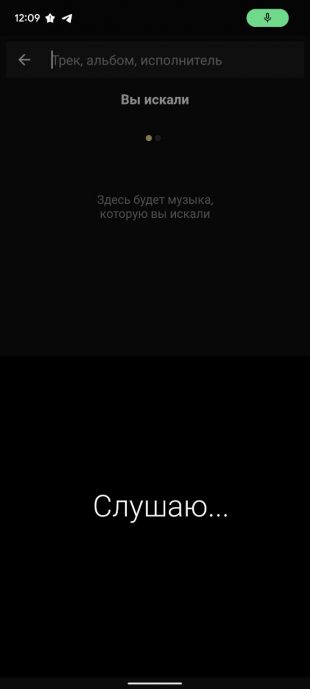
Как работает: в мобильном приложении откройте поиск, сверните клавиатуру и нажмите на фиолетовую кнопку для распознавания трека.
2. Таймер сна
Если вы привыкли слушать музыку перед сном, то в приложении можно настроить таймер отключения, который остановит воспроизведение через определённое время.
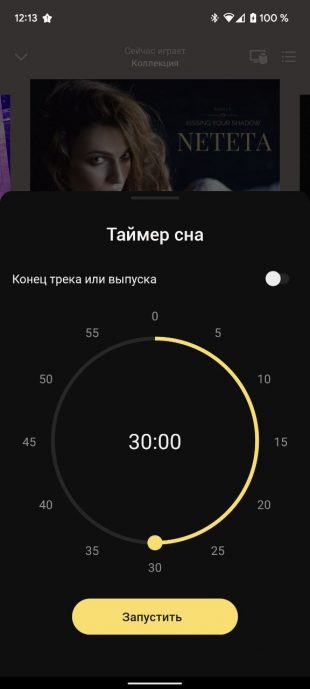
Как работает: откройте главный экран воспроизведения, где отображается обложка альбома, нажмите на иконку секундомера в самом низу и выберите нужное время.
3. Управление «Станцией» и другими устройствами
В конце прошлого года в «Яндекс.Музыке» наконец появилась функция управления «Станцией», которая позволяет быстро перенаправить звук на нужную колонку, отрегулировать громкость и переключать треки.
Эта же функция позволяет подключить «Яндекс.Музыку», например, к устройствам с AirPlay или к Android TV.
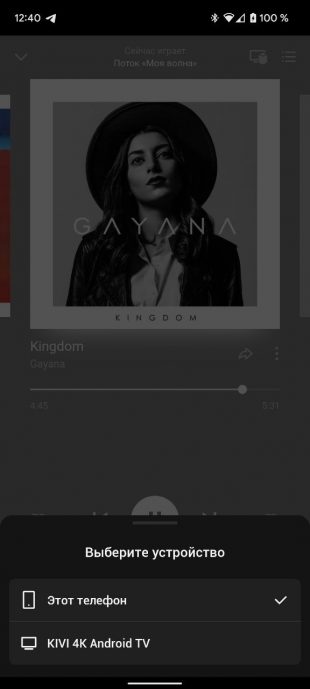
Как работает: на главном экране воспроизведения нажмите на кнопку с изображением монитора и колонки в правом верхнем углу, а после подключитесь к одному из обнаруженных устройств.
4. Детский раздел
Специально для самых маленьких слушателей «Яндекс.Музыка» предлагает огромное количество детских книг и плейлисты детской музыки — в том числе треки из различных мультфильмов.
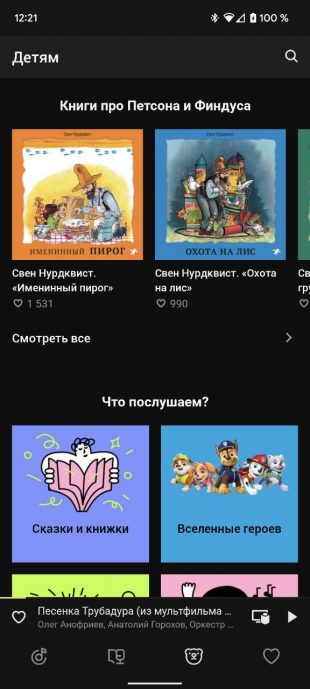
Как работает: чтобы включить раздел детской музыки, в приложении откройте экран «Коллекция» (сердечко справа), нажмите на шестерёнку настроек и активируйте переключатель «Показывать раздел „Детям“».
5. Эквалайзер
В «Яндекс.Музыке» нет своего эквалайзера, но есть доступ к внешним, то есть к настройкам звука вашего смартфона. Они могут позволить настроить звучание треков под ваши предпочтения.

Как работает: откройте экран «Коллекция» (сердечко справа), нажмите на шестерёнку настроек, отмотайте вниз, нажмите «Эквалайзер» и включите его.
6. Автосохранение треков
Чтобы ваши плейлисты были доступны для прослушивания даже без подключения к Сети, их можно сохранять в память смартфона. Для этого у каждого есть кнопка «Скачать».
Однако если у вас десятки плейлистов и много свободной памяти, то проще включить автоматическое сохранение — так все песни будут скачиваться при первом же воспроизведении.
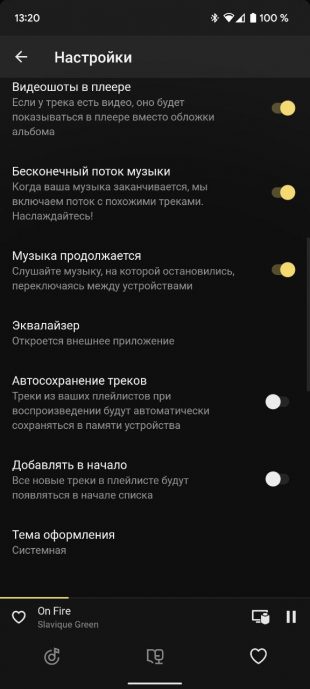
Как работает: откройте экран «Коллекция», нажмите на шестерёнку настроек и активируйте переключать напротив пункта «Автосохранение треков».
7. Ссылки на соцсети и концерты исполнителей
Если у исполнителя есть официальный сайт и группы в социальных сетях, то вы наверняка найдёте ссылки на них в «Яндекс.Музыке». Аналогично и с живыми выступлениями, анонсы которых часто отражаются в приложении.
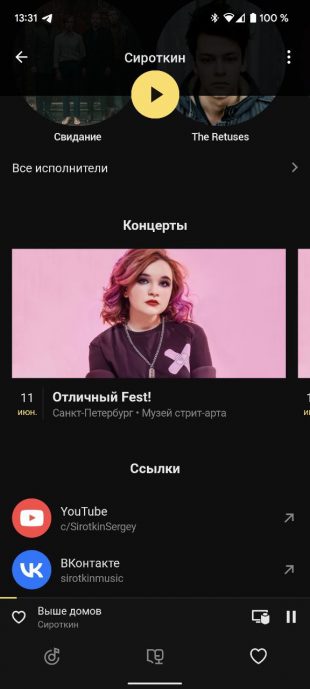
Как работает: откройте страницу группы или артиста и отмотайте её до самого низа — сначала там могут быть анонсы концертов, а дальше — и сайт, и ссылка на «ВКонтакте», и YouTube-профиль.
8. Импорт музыки из других сервисов
Мы уже рассказывали о трёх способах переноса музыку из Spotify, однако не так давно «Яндекс» запустил официальный инструмент для быстрого переезда — и не только из Spotify, но и из Apple Music, Deezer и Last.fm.
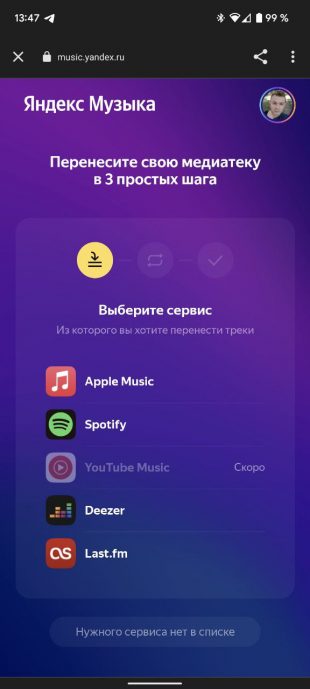
Как работает: откройте экран «Коллекция», нажмите на шестерёнку настроек, перейдите к пункту «Импорт медиатеки», выберите сервис и следуйте инструкциям.
9. Музыкальные предпочтения
Если ваши музыкальные вкусы сильно изменились и вы не хотите получать в рекомендациях треки определённых жанров и направлений, то нужно вручную уточнить свои предпочтения. Это можно сделать через веб-версию «Яндекс.Музыки».
Как работает: откройте раздел «Коллекция», нажмите «Настройки» и выберите «Уточнить» напротив пункта «Музыкальные предпочтения».
10. Статистика прослушиваний
Также в веб-версии есть статистика популярности исполнителей. Она не только отображает количество лайков и прослушиваний, но и показывает разницу от месяца к месяцу, регионы, где больше всего слушателей, а также цифры по похожим артистам.
Как работает: откройте экран любого исполнителя и перейдите к самому крайнему разделу с названием «Инфо».
«Яндекс.Музыка» →
Читайте также 🧐
- Обзор новой версии «Яндекс.Станции Мини» — громче звук и кнопки вместо жестов
- 15 полезных функций Telegram, о которых знают не все
- «Яндекс» представил второе поколение «Станции»
Содержание
- Как найти песню по звуку онлайн (через микрофон на ПК и Андроиде)
- Распознаем песню по звуку
- Приложения
- Алиса от Яндекс (и др. ассистенты)
- Shazam (на Андроид)
- SoundHound (Windows 10/Андроид)
- Онлайн-сервисы
- Midomi (по звуку через микрофон онлайн)
- AudioTag (для MP3-файлов, онлайн-радио и пр.)
- Насчет музыки из фильмов (если приложения не находят информацию по исполнителю)
- Как найти песню по звуку онлайн: 7 рабочих сервисов
- Источники звука для поиска музыки
- Программы и онлайн-сервисы для распознавания музыки на ПК и телефоне
- Через микрофон
- Онлайн-сервис Midomi
- Бот в Telegram
- Приложение Яндекс.Музыка
- Приложение SoundHound
- Приложение Shazam
- По файлу или ссылке
- Онлайн-сервис AudioTag
- Форум WatZatSong
- Как определить название песни или музыки из видео
- Как распознать музыку на iPhone и iPad
- Как определить песню по звуку на Android
- Как определить название песни с помощью сторонних приложений
- SoundHound
- Как узнать песню или музыку по звуку с помощью Яндекс Алисы или Яндекс Музыки
- Shazam
- Определение название песни по мелодии онлайн из видео и YouTube
- AudioTag.info
- Midomi.com
- Расширение AHA-Music для Google Chrome
- Поиск в каталоге Яндекс.Музыки
- Поиск в каталоге Яндекс.Музыки
- Слушайте и распознавайте
Как найти песню по звуку онлайн (через микрофон на ПК и Андроиде)

Вот так бывает: сидишь себе где-нибудь, проводишь приятно время — играет хорошая музыка. Хочешь скачать себе на ПК/телефон такую же — но не знаешь кто исполняет композицию, не узнаешь исполнителя. 😥
Однако, спешу обрадовать: сейчас есть специальные программы для телефона и компьютера, позволяющие автоматически и довольно быстро определить по звуку, кто исполняет данную песню. 😉
Конечно, пока вероятность определения у них не 100% — но очень близкая к этому значению (
95%). Ну а потом, уже зная кто и чего — найти композицию будет значительно проще!
В статье я рассмотрю несколько сервисов для компьютера, и несколько приложений для телефона на Андроид. Каждый из сервисов имеет свои отличительные черты (плюсы/минусы), поэтому предварительно см. описание.
Распознаем песню по звуку
Приложения
Пожалуй, они пользуются наибольшей популярностью на смартфонах, т.к. на любом из них есть микрофон (в отличие от ПК), а значит всегда, что слышно в округе — можно попытаться распознать.
Для полноценной работы данных приложений необходимо нормальное Интернет-соединение. Дело в том, что для сравнения текущего звука, который вы слышите, с большой базой песен — необходим достаточно мощный сервер, на который и передается слышимый звук телефоном (возможностей телефона для распознавания песни не хватит).
Алиса от Яндекс (и др. ассистенты)
Есть в приложениях: «Яндекс», «Яндекс-браузер
Если у вас относительно новый смартфон и он локализован для нашей страны — большая вероятность, что в нем есть приложение «Яндекс» (либо «Яндекс-браузер»). И в том, и в другом ПО — есть встроенный ассистент Алиса (она умеет определять, находить и воспроизводить музыку).
Для ее запуска — достаточно кликнуть по характерному значку 
Предустановленное приложение «Яндекс» на телефоне / Android 10.0
Собственно, после запуска «Алисы» — просто скажите ей голосом «Алиса, что за музыка играет?».
Далее она немного послушает ее (5-10 сек.) — и с большой долей вероятности покажет вам название трека, и его исполнителя. Кроме этого, предложит прослушать этот трек 📌на Яндекс-музыке (вы сможете сразу же добавить его к себе в избранное!). Удобно!? 😉
Пример работы! || Приложение «Яндекс» на Android 10.0
📌 Важно!
Есть и другие виртуальные ассистенты, которые могут решать аналогичную задачу (Ассистент Google, Маруся от mail.ru, Салют от Сбера и пр.). У меня на блоге есть отдельная заметка с их возможностями.
Shazam (на Андроид)
Примеры работы в Shazam
Еще одно довольно популярное приложение для смартфона на Андроид. Позволяет за считанные секунды воспроизведения звука (5-10 секунд!) — определить название композиции и ее исполнителя.
Всё, что потребуется от вас после установки приложения — это нажать одну кнопку «Автошазам» (см. скриншот выше — приложение отлично справилось с русскими и зарубежными исполнителями).
SoundHound (Windows 10/Андроид)
SoundHound: пример работы приложения
SoundHound — отличное приложение, работающее как на ПК под управлением Windows 10, так и на смартфонах под Андроид. Для того, чтобы определить и распознать играющую песню — достаточно нажать одну оранжевую кнопку и через 10 секунд вы увидите название композиции!
Онлайн-сервисы
Midomi (по звуку через микрофон онлайн)
Очень мощный онлайн-сервис, позволяющий распознавать песню через микрофон (причем даже в тех случаях, когда вы сами ее напоете — т.е. сервис даже по этому звуку может найти мелодию!).
Все что требуется от пользователя, чтобы начать распознавание — это зайти на сайт, кликнуть мышкой по кнопке с микрофоном (скрин выше), разрешить сервису получить данные с вашего микрофона, и ву-а-ля — через 10-15 сек. вы узнаете песню!
Как пользоваться сервисом:
Разрешить получить звук с вашего микрофона
AudioTag (для MP3-файлов, онлайн-радио и пр.)
Наверное, один из лучших сервисов на который можно загрузить уже имеющийся в наличие трек (например, MP3-файл). Я думаю, что у кого на диске много различной музыки, не раз встречались не подписанные треки (к примеру, трек №1, трек №2 и т.д.). В этом случае — их достаточно загрузить на сервис и получить название композиции.
Кроме этого, сервис позволяет вставить ссылку на определенный трек или воспроизводимое онлайн-аудио (например, Интернет-радио). Очень удобно, услышав интересную песню — просто быстренько вставить ссылку и получить результат.
Для начала использования:
Насчет музыки из фильмов (если приложения не находят информацию по исполнителю)
Бывает так, что в каком-нибудь фильме (сериале) услышишь интересную композицию (саундтрек), но приложения ее не находят. Как быть? 😥
📌Один из вариантов: зайти на сайт https://www.imdb.com/ и найти на нем нужный фильм (я в своем варианте взял «Один дома / Home alone»). В нижней части окна карточки фильма будет заветная ссылка «Soundtracks» (саундтреки). См. скрин ниже. 👇
Далее перед вами предстанет список саундтреков с их оригинальным названием и исполнителем. Удобно?! 👌
Источник
Как найти песню по звуку онлайн: 7 рабочих сервисов
Знакомая ситуация: неопознанный трек крутится в голове и не дает уснуть. Хочется побыстрее его найти в интернете и скачать в свой плейлист. Можно поискать фрагменты текста в обычном поисковике. Но если слов не знаешь? Тогда на помощь приходят сервисы, которые определяют название песни по звуку.
Источники звука для поиска музыки
Чтобы распознать трек, нужно загрузить его в сервис или программу. Способов ввода несколько:
Программы и онлайн-сервисы для распознавания музыки на ПК и телефоне
Онлайн-сервисы подходят и для компьютера, и для телефона. Но пользоваться ими удобнее с ПК. Для телефона используйте более комфортное решение – специальные мобильные приложения.
Через микрофон
Включите песню на любом устройстве и запустите распознавание в сервисе/приложении. Система прослушает композицию и выдаст ее название.
Онлайн-сервис Midomi
Простой и удобный сайт, даже при том, что интерфейс на английском языке. Ищет как зарубежную, так и отечественную музыку. Сразу предлагает площадки, где ее можно прослушать и скачать.
Наглядная инструкция, как работать в Midomi:
В результатах запроса вы увидите:
Рекомендация: запускайте сервис, когда музыка сопровождается словами. Лучше всего это делать на припеве. Или хотя бы подождите, пока проиграется начало песни, так как вступление распознать тяжело.
Бот в Telegram
Владелец бота – Яндекс.Музыка. Функция распознавания песен есть только в мобильном приложении сервиса. На компьютере она недоступна (через веб-сайт Яндекс.Музыки). Альтернативой в таком случае может стать фирменный бот, так как мессенджер Telegram можно установить и на ПК. Для этого перейдите на официальный сайт программы и скачайте файл для инсталляции.
Как пользоваться ботом после установки Telegram:
Ход действий в мобильной версии Телеграм такой же: включаете музыку, записываете короткое аудиопослание, отправляете боту и ждете результата. Можно попробовать спеть и самому.
Приложение Яндекс.Музыка
Минус способа – нужно сразу оформлять подписку. Это платная программа. Стоит 199 рублей в месяц (данные на 2020 год). Однако отдавать деньги можно не сразу. Для этого включите бесплатный режим на 2 месяца. Банковскую карту при этом привязать все равно придется. С нее будут сниматься деньги за подписку спустя два месяца. Пробный режим можно отменить в любое время в течение двух месяцев до снятия первого взноса.
В Яндекс.Музыке доступны не только песни со всего мира, но и подкасты, аудиокниги. Также в подписку входит просмотр фильмов в КиноПоиске, даже без интернета.
Как запустить распознавание музыки в этом приложении:
Может появиться сообщение о том, что песни нет в коллекции Яндекс.Музыки. Это случается, когда права на воспроизведение композиции отзывают. Нажмите в этом случае на крестик в правом верхнем углу. Название песни все равно появится – просто вы не сможете проиграть ее через Яндекс.Музыку.
Приложение SoundHound
Это фирменное приложение от онлайн-сервиса Midomi. Дизайн интерфейса и функции почти те же. Просто им комфортнее пользоваться с телефона – сайт в мобильном браузере может отображаться некорректно.
Кроме поиска музыки в программе есть:
В разделе «История» есть три вкладки: найденное, избранное и отложенное (сохранение неудачных поисковых запросов, которые можно повторить чуть позже).
Как пользоваться программой:
Приложение Shazam
Приложение, которое у всех на слуху. Поиск музыки – его основная функция. Но также здесь есть:
Как пользоваться программой:
По файлу или ссылке
Если у вас есть файл песни, загрузите его напрямую в онлайн-сервис AudioTag или на форум WatZatSong. Проигрывать композицию при этом не надо.
Онлайн-сервис AudioTag
Сервис распознает песни по аудиофайлам и ссылкам (видео из YouTube и других площадок).
Оптимальная длина аудиодорожки – 15-45 секунд, но можно загружать и более объемные файлы. Робот может анализировать песню вплоть до 2 минут.
Минус сервиса – английский интерфейс. Инструкции ниже помогут быстро в нем разобраться. Сначала покажем, как определить песню по аудиофайлу:
Теперь расскажем, как распознавать песню из видеоролика на YouTube:
Форум WatZatSong
Если все предыдущие способы не сработали, воспользуйтесь форумом WatZatSong. Это не автоматический сервис поиска песен по звуку, как все предыдущие. Распознают музыку здесь сами пользователи. То есть люди друг другу помогают узнать, что за песня играет на записи. Вы и сами можете кому-то помочь, послушав несколько загруженных аудиофайлов.
Здесь есть шанс найти как иностранные композиции (английский, итальянский, французский, испанский, китайский и другие), так и песни на русском. Можно загрузить готовый аудиофайл либо сделать моментальную запись с помощью микрофона.
Очевидный минус – интерфейс на английском, но мы поможем в нем разобраться. Как загрузить на форум искомый трек:
Если у вас есть готовая аудиозапись неизвестного происхождения, отправьте ее в сервис AudioTag. Он же подойдет для распознавания песен в YouTube-роликах. Либо запишите трек в режиме реального времени с помощью микрофона. Для этого подойдут такие программы и сервисы: Яндекс.Музыка, Shazam, SoundHound, Midomi. Если нет возможности включить трек, напойте его самостоятельно в микрофон. Система попробует найти композицию даже в этом случае.
Источник
Как определить название песни или музыки из видео
Если вам понравилась какая-то играющая музыка или песня, в том числе на YouTube или в другом видео, но вы не знаете название этой этой музыки, сегодня имеется множество возможностей определить песню по звуку — то есть узнать название музыкальной композиции по её мелодии, при этом независимо от того, музыка ли это без слов или песня, состоящая преимущественно из вокала (даже, если он исполняется вами).
Как распознать музыку на iPhone и iPad
Если у вас iPhone или iPad, возможно, вам не требуются какие-либо сторонние приложения: просто спросите у Siri, что за песня играет, с большой вероятностью, она сможет определить её название (при наличии подключения к Интернету).
Причем используется для этого Shazam, несмотря на то, что само приложение устанавливать на iPhone и тратить память не нужно — этот сервис определения музыки принадлежит Apple и интегрирован в голосовой помощник Siri.
Как определить песню по звуку на Android
Если у вас телефон или планшет Android, с большой вероятностью вам не обязательно прибегать к каким-либо сторонним приложениям наподобие Shazam, чтобы пользоваться функциями поиска названия и исполнителя музыки по её мелодии.
Достаточно использовать один из следующих вариантов:
Как определить название песни с помощью сторонних приложений
Помимо официальных возможностей от Google и Apple, существуют и сторонние приложения для того, чтобы узнать что за песня играет, все эти приложения доступны как для Android так и для iPhone в Play Маркет и App Store.
SoundHound
Второе по популярности приложения такого рода — Soundhound, предоставляющее, помимо функций определения песни, еще и тексты песен.
Скачать Soundhound можно также бесплатно из Play Маркет или App Store.
Как узнать песню или музыку по звуку с помощью Яндекс Алисы или Яндекс Музыки
Если вы используете голосовой помощник Яндекс Алиса, доступный для iPhone, iPad, Android и Windows, помимо прочего умеет определять песню по звуку. Всё что нужно, чтобы определить песню по её звучанию — задать соответствующий вопрос Алисе (например: Что за песня играет?), дать её послушать и получить результат, как на скриншотах ниже (слева — Android, справа — iPhone).
К сожалению, функция работает только на устройствах iOS и Android, при попытке задать ей тот же вопрос в Windows, Алиса отвечает «Так делать я пока ещё не умею» (будем надеяться, что научится). Скачать Алису вы можете бесплатно из App Store и Play Маркет в составе приложения Яндекс.
Если вы используете приложения Яндекс Музыка, то в нем на вкладке «Поиск» есть отдельная кнопка для поиска названия и автора песни по её звучанию:
Shazam
Самое известное и популярное — Shazam, использование которого можно увидеть на скриншоте ниже.
Скачать Shazam можно бесплатно с официальной страницы приложения:
Определение название песни по мелодии онлайн из видео и YouTube
Если вам требуется определять музыку по звуку на компьютере, например, из видео на YouTube, для этого можно воспользоваться следующими простыми возможностями.
AudioTag.info
Онлайн сервис определения музыки по звуку AudioTag.info на настоящий момент времени работает только с примерами файлов (можно записать на микрофон или с компьютера) или со ссылками на видео в YouTube или других сервисах. Использование сайта для поиска песни не составит труда, всё на русском языке:
В моем тесте audiotag.info не распознавал популярные композиции (записывал на микрофон), если был представлен короткий отрывок (10-15 секунд), а на более длинных файлах (30-50 секунд) для популярных песен распознавание работает хорошо. Адрес онлайн поиска названия музыки по звуку — https://ru.audiotag.info/
Midomi.com
Ещё один сервис онлайн распознавания музыки, уверенно справляющийся с задачей — https://www.midomi.com/.
Для того, чтобы узнать песню онлайн по звуку с помощью midomi.com, зайдите на сайт и кликните мышью по «Click and Sing or Hum» вверху страницы. В результате вы сначала должны будете увидеть запрос на использование микрофона, после чего можно напеть часть песни (не пробовал, петь не умею) или поднести микрофон компьютера к источнику звука, подождать около 10 секунд, и, если поиск не закончится автоматически, еще раз кликнуть туда же (будет написано Click to Stop) и посмотреть, что определилось.
Однако все то, что я только что написал — не слишком удобно, если нужно узнать мелодию из фильма на компьютере. Если у вас задача именно в этом, а не определение с микрофона (или у вас отсутствует микрофон), то можно поступить следующим образом:
Теперь, при определении песни онлайн в сервисе midomi.com, сайт будет «слышать» любой звук, проигрывающийся на вашем компьютере. Порядок действия для распознавания тот же: запустили распознавание на сайте, запустили песню на компьютере, подождали, остановили запись и увидели название песни (если вы используете микрофон для голосового общения, не забудьте потом поставить его в качестве устройства записи по умолчанию).
Расширение AHA-Music для Google Chrome
Ещё один работающий способ определения названия песни по ее звучанию — расширение AHA Music для Google Chrome, установить которое можно бесплатно в официальном магазине Chrome. После установки расширения справа от адресной строки появится кнопка для идентификации воспроизводимой композиции — достаточно нажать по этой кнопке и через некоторое время будет отображено, какая музыка играет на текущей вкладке браузера, ниже — пример для YouTube.
Расширение работает исправно и определяет песни правильно, причем удается узнать даже редкие песни на русском языке.
Источник
Поиск в каталоге Яндекс.Музыки
Вы можете искать музыку или подкасты на сервисе несколькими способами.
Введите запрос в поисковую строку
В результатах поиска появятся исполнители, альбомы, треки, подкасты и плейлисты, найденные по запросу.
Найдите музыку и подкасты среди ваших персональных рекомендаций
В Умных плейлистах композиции и подкасты, которые могут вам понравиться. Чтобы найти музыку в плейлисте, откройте его и в строке Поиск трека введите название трека или исполнителя.
Умные плейлисты формируются на основе ваших вкусов: на них влияет то, что вы слушаете и чему ставите лайки.
Найдите музыку при прослушивании радио
Если вы не знаете, что именно вам хочется сейчас послушать, включайте радио по любимому жанру или исполнителю.
Найдите музыку среди музыкальных подборок
Для этого перейдите на страницу Жанры. На этой странице вы можете найти музыкальные подборки к определенному событию, список треков из любимых фильмов или сериалов, музыку для тренировок и многое другое.
Найдите музыку в плейлисте
На странице Главное отображаются новые и популярные плейлисты, альбомы, подборки плейлистов. Чтобы найти музыку в плейлисте, откройте его и в строке Поиск трека введите название трека, исполнителя или подкаста.
Некоторые треки и подкасты в списке отмечаются специальными значками:
Поиск в каталоге Яндекс.Музыки
Вы можете искать музыку или подкасты на сервисе несколькими способами.
Введите запрос в поисковую строку
В результатах поиска появятся исполнители, альбомы, треки, подкасты и плейлисты, найденные по запросу.
Найдите музыку и подкасты среди ваших персональных рекомендаций
В Умных плейлистах композиции и подкасты, которые могут вам понравиться. Чтобы найти музыку в плейлисте, откройте его и в строке Поиск трека введите название трека или исполнителя.
Умные плейлисты формируются на основе ваших вкусов: на них влияет то, что вы слушаете и чему ставите лайки.
Найдите музыку при прослушивании радио
Если вы не знаете, что именно вам хочется сейчас послушать, включайте радио по любимому жанру или исполнителю.
Найдите музыку среди музыкальных подборок
Для этого перейдите на страницу Жанры. На этой странице вы можете найти музыкальные подборки к определенному событию, список треков из любимых фильмов или сериалов, музыку для тренировок и многое другое.
Найдите музыку в плейлисте
На странице Главное отображаются новые и популярные плейлисты, альбомы, подборки плейлистов. Чтобы найти музыку в плейлисте, откройте его и в строке Поиск трека введите название трека, исполнителя или подкаста.
Некоторые треки и подкасты в списке отмечаются специальными значками:
Источник
Слушайте и распознавайте
У Яндекс.Музыки появился бот для Telegram. Он умеет угадывать мелодии — пусть не с трёх нот, но с нескольких секунд. Если вам понравилась музыка, которая играет в магазине или кафе, запустите бота, зажмите кнопку с микрофоном и удерживайте её 5–10 секунд. Бот послушает композицию, сообщит вам название и исполнителя и пришлёт ссылку на трек на Яндекс.Музыке.
Несмотря на то, что бот только запустился, у него длинная предыстория. Возможно, вы помните, что когда-то угадывать мелодии умело мобильное приложение Яндекс.Музыки. За это отвечала созданная в Яндексе технология распознавания музыки — о том, как она работает, мы несколько лет назад подробно рассказывали в нашем блоге на «Хабрахабре».
Как анализируют звук
Характерные признаки, или сигнатуры, ищут на спектрограммах. Так называют двумерную диаграмму, где на горизонтальной оси представлено время, а на вертикальной — частота.
Спектрограммы составляют как для записанного фрагмента, так и для всех треков из базы. Затем сигнатуры фрагмента-образца сравниваются с сигнатурами известных системе треков.
Технология хорошо себя показала, но у неё были ограничения. В частности, не всегда получалось распознать трек, записанный в шумных условиях. Оживлённый разговор, собачий лай, гудки машин, хлопнувшая дверь — всё это сильно повышало вероятность ошибки. А самое главное — система была устроена так, что с подобными ошибками было трудно бороться.
По сути, задача распознавания музыки сводится к выделению и сравнению сигнатур — признаков, по которым можно понять, что записанный фрагмент относится к тому или иному треку. В первой версии распознавалки мы выделяли признаки по набору правил. Это работало, но не всегда: правилами невозможно описать всё разнообразие искажений, которые могут быть на записи.
В основе бота лежит другой подход. За выделение сигнатур отвечает нейронная сеть — она принимает решения не по набору правил, а самостоятельно. Нейросеть учится на данных: чем больше образцов записанной музыки с разнообразными искажениями ей покажут, тем лучше она будет находить соответствия между фрагментами и треками — и, соответственно, тем точнее будут ответы.
Встречаются как-то раз две нейронных сети (подробнее про альбом Neurona)
Наш музыкальный бот сейчас способен распознавать несколько миллионов треков из базы Яндекс.Музыки. Он пока работает в тестовом режиме и иногда даёт маху — но чем чаще вы его используете, тем реже он будет ошибаться. Добавить бота в Telegram можно по этой ссылке, а рассказать о своих впечатлениях от общения — в комментариях к этому посту.
Источник
«Яндекс.Музыка» – функции, о которых мало кто знает
Даже самые продвинутые меломаны не знают всех прелестей музыкального сервиса от компании Яндекс, ограничиваясь лишь поиском песен и их прослушиванием. А между тем, Яндекс.Музыка представляет собой действительно многофункциональный инструмент с огромным количеством возможностей, которые могут сделать прослушивание музыки гораздо более интересным и простым. Как раз об этих функциях вы и узнаете, прочитав эту статью.
- «Импорт треков» – переносим свою фонотеку с других платформ
- «Распознавание музыки» – когда «Shazam» уже не нужен
- «Умные плейлисты» – слушаем любимое, узнаем о новом
- «Жанровый поиск» – для тех, кто слишком избирателен в музыке
- «КиноПлейлист» — связь музыки и кино
- Темная тема, местоположение, плейлист с «Алисой»
- «Яндекс.Музыка» — что мы имеем в итоге
Функцию «Импорт треков» можно найти:
- на веб-странице https://music.yandex.ru/import;
- в официальном мобильном приложении «Яндекс.Музыка» («Настройки» — «Импорт треков»).
Первый вариант удобен, когда у вас есть список с названием композиций. Импорт в таком случае представляет собой копирование и вставку названий с другого сайта. Заходим, например, во ВКонтакте – раздел «Музыка». Выделяем те треки, которые хотим импортировать.
Вставляем названия в соответствующую форму «Яндекс.Музыки» и нажимаем кнопку «Найти».
После этого появится надпись: «Ваш запрос обрабатывается», а затем мы получаем список готовых треков, которые можно добавить в свою коллекцию. Иногда система дает сбой и добавляет парочку лишних песен, но запрашиваемые пользователем она отобразит точно.
Второй вариант – это официальное мобильное приложение Яндекс.Музыку. Оно работает со звуковыми файлами в памяти пользовательского устройства. То есть вы скачали сотню песен на флэшку или во внутреннюю память устройства, после чего их можно импортировать в музыкальную платформу Яндекса.
Все знают, как работает Shazam: слышишь трек, жмешь на кнопку, система проверяет запрос по базе данных и находит нужную песню. Яндекс создал аналогичный инструмент и внедрил его в работу Яндекс.Музыки.
В приложении открываем раздел «Поиск» (справа внизу). Нажимаем на кнопку «Распознать музыку», подносим устройство как можно ближе к источнику звука и ожидаем ответа от сервиса.
Умные плейлисты – это автоматическая подборка музыкальных композиций, составленная на основе анализа истории прослушивания пользователя, отображаемая на главной странице сайта/приложения Яндекс.Музыка.
Система определяет ваши предпочтения: жанр, артисты, эпоха, темп и множество других параметров. На основе анализа она формирует умные плейлисты:
- плейлист дня – ежедневное обновление песен и подкастов;
- премьера – когда ваш любимый артист сделал релиз альбома или трека;
- дежавю – вы слушали песни на «Яндекс.Музыке» месяц, и система предлагает повторно прослушать эти композиции;
- подкасты недели – даже если речь идет не о треках, а о подкастах, Яндекс в любом случае посоветует вам что-то дельное.
На главной странице сервиса «Яндекс.Музыка» вы можете перейти в раздел «Жанры». Жанровый поиск – это возможность самостоятельно сформировать для себя подборку интересующих вас композиций или аудиокниг. Открываем страницу «Жанры», нажимаем на «Весь список».
Здесь поиск разделен на множество разнообразных критериев:
- для занятий – выбираем музыку для посиделок на балконе во время дождя или для бега трусцой в солнечное утро;
- под настроение – подбираем саундтрек под свои ощущения от жизни в данный момент;
- поп, рок, инди и т.п. – все это разбито на подкатегории (например, металл или инди);
- аудиокниги – выбираем «аудиочтиво» по жанрам (художественная литература, о бизнесе и т.д.).
«Кинопоиск» — это сервис, приобретенный Яндексом уже достаточно давно. Разработчики умело использовали его и в сфере музыки. Теперь, купив билет через «Кинопоиск», сходив на фильм, и поставив ему хорошую оценку, пользователь может получить доступ к OST фильма – то есть официальному сборнику саундтреков и музыки.
Внимание! Плейлист обновляется не сразу, а в течение суток. После того, как вы посмотрели фильм на «Кинопоиске» или в кинотеатре.
В «Яндекс.Музыке» очень много небольших «фишек».
Например, «Темная тема» — ищем ее в «Настройках» приложения. Нажимаем на тумблер, и экран тут же станет более удобным для просмотра в ночное время.
Второй момент – местоположение. Это скорее относится к подкастам. Когда вы приезжаете в экскурсию в какой-нибудь крупный город, например, в Санкт-Петербург — включите местоположение. Приложение от Яндекс.Музыки предложит вам прослушать познавательную информацию о том месте, в котором вы находитесь.
«Плейлист с Алисой» — удобная система для тех, у кого дома есть Яндекс.Станция, а также тех, кто часто пользуется голосовым поиском. Вы всю неделю просили «Алису» включить тот или иной трек? Она все запомнит и составит для вас интересный плейлист.
Кроме того, «Алиса» предоставляет интересную информацию об артистах – так называемые «шоты».
«Яндекс.Музыка» — это очень интересный набор мультимедийных инструментов, предназначенных для комфортабельного прослушивания музыки, который будет расширяться снова и снова. Старайтесь заходить на сайт и в приложение Яндекс.Музыки как можно чаще, и тогда в один прекрасный день вы сможете обнаружить, что поисковая система нашла идеальный вариант для вас фактически без какого-либо вашего вмешательства. Пользуйтесь «Яндекс.Музыкой» на полную катушку!
{«id»:13973,»url»:»/distributions/13973/click?bit=1&hash=36e9dbe09585049bc2ad336719ba618e3527cc649329f2e6c7a26974041cd061″,»title»:»u041au0430u043a u0440u0430u0437u043du044bu0435 u0441u043fu043eu0441u043eu0431u044b u0434u043eu0441u0442u0430u0432u043au0438 u043cu043eu0433u0443u0442 u0441u0442u0438u043cu0443u043bu0438u0440u043eu0432u0430u0442u044c u043fu0440u043eu0434u0430u0436u0438″,»buttonText»:»u0412u044bu044fu0441u043du0438u0442u044c»,»imageUuid»:»fb0a50bc-0a7b-535f-b137-b58b2208d639″}
«Яндекс Музыка» добавила поиск внутри плейлистов и на страницах подкастов, альбомов и артистов
Статьи редакции
Статьи редакции
Также поиск теперь учитывает музыкальные вкусы и может искать по тексту песни.
- «Яндекс Музыка» обновила поиск в приложении. Теперь он учитывает музыкальные вкусы пользователя: на первой строке поиска появится исполнитель, который ему больше интересен, а остальные — ниже. Например, при запросе «Smith» фанаты инди-рока на первом месте увидят The Smiths, а фанаты современной поп-музыки — певца Сэма Смита.
- Теперь можно искать музыку в отдельных категориях: по артистам, трекам, плейлистам, подкастам или книгам. Также сервис научился понимать, где именно ему задают запрос: на странице артиста «Музыка» покажет в первую очередь его треки, на странице подкастов — подходящие выпуски.
- В мае в «Музыке» появился режим sing along, аналог караоке — он подсвечивает активную строчку из включенной песни. Теперь сервис учитывает их в поиске — можно ввести несколько слов и «Музыка» покажет нужную песню.
- Обновлённый поиск доступен на устройствах с iOS, позже он появится на Android.